Comment redimensionner le menu Démarrer et la barre des tâches dans Windows 10
Miscellanea / / August 05, 2021
Utiliser un ordinateur quotidiennement, puis trouver votre menu Démarrer ou votre barre des tâches un peu ennuyeux ou créer une distraction de l'ordinateur. Plusieurs fois, en appuyant sur votre bouton de démarrage et en obtenant un menu de démarrage grand ou petit selon vous. Et vous souhaitez redimensionner votre menu démarrer ou barre des tâches dans votre PC Windows, un peu grand ou un peu court selon votre convenance.
En gardant à l'esprit les utilisateurs, Microsoft a fourni la fonctionnalité pour redimensionner votre Le menu Démarrer & Barre des tâches dans Windows 10; même vous pouvez modifier votre barre des tâches en fonction de vous. Et c'est aussi assez simple de le faire. Il vous suffit de suivre quelques étapes nécessaires pour modifier votre Le menu Démarrer et Barre des tâches.

Table des matières
-
1 Comment redimensionner le menu Démarrer et la barre des tâches dans Windows 10
- 1.1 Redimensionner le menu Démarrer
- 1.2 Redimensionner la barre des tâches
- 1.3 Déplacer la barre des tâches
- 2 Conclusion
Comment redimensionner le menu Démarrer et la barre des tâches dans Windows 10
Il vous suffit de suivre quelques étapes simples pour redimensionner la barre des tâches et le menu Démarrer de votre ordinateur.
Redimensionner le menu Démarrer
Étape 1: Lancez le menu Démarrer en appuyant sur le bouton Fenêtre ou en cliquant sur le menu Démarrer sur le bureau.
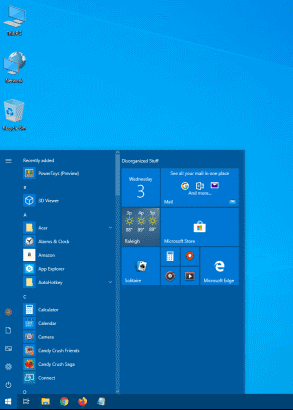
Étape 2: Déplacez le curseur à la bordure du menu Démarrer
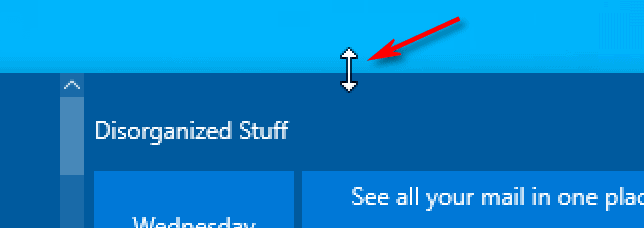
Étape 3: Faites glisser le curseur pour redimensionner Le menu Démarrer
Redimensionner la barre des tâches
Étape 1: Faites un clic droit sur un espace vide de votre barre des tâches
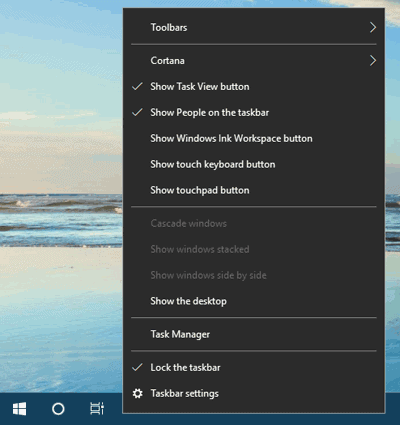
Étape 2: Cliquez sur Verrouiller la barre des tâches
Étape 3: Faites glisser la barre des tâches de la souris pour la redimensionner.

Étape 4: Cliquez avec le bouton droit sur la barre des tâches et accédez aux paramètres de la barre des tâches.
Étape 5: Cliquez sur l'interrupteur de Masquer automatiquement la barre des tâches en mode bureau.
Déplacer la barre des tâches
Étape 1: Faites un clic droit sur un espace vide de votre barre des tâches
Étape 2: Cliquez sur "Paramètres de la barre des tâches"

Étape 3: Faites défiler jusqu'à «Emplacements de la barre des tâches, à l'écran».
Étape 4: Cliquez dessus, vous obtiendrez une option pour déplacer votre barre des tâches (c'est-à-dire en haut, à gauche, à droite, en bas)

Étape 5: Sélectionnez votre option de désir (c.-à-d. Haut, gauche, droite, bas)
Conclusion
Redimensionner Le menu Démarrer et Barre des tâches est vraiment simple et se transforme en une condition favorable selon le travail que vous faites.
Même si vous essayez d'explorer, vous pouvez trouver certaines fonctionnalités de la barre des tâches que vous pouvez déplacer la barre des tâches de l'horizontale à la verticale en utilisant la méthode ci-dessus. Cela peut donc parfois ajouter des résultats plus satisfaisants lorsque vous constatez que la barre des tâches bloque tout contenu que vous lisez sur le Web ou n'importe où.
Le choix des éditeurs:
- Comment activer le GPU à accélération matérielle sur Windows 10
- FIX Windows 10 Mail ne se synchronise pas ou n'affiche pas les messages envoyés
- Comment activer le service de configuration automatique sans fil dans Windows 10
- Stardew Valley: Comment obtenir des vaches - Traite, soins et gros lait
- Comment empêcher l'effacement du texte lors de la saisie dans un document Word
Rahul est un étudiant en informatique qui s'intéresse énormément au domaine de la technologie et de la crypto-monnaie. Il passe la plupart de son temps à écrire ou à écouter de la musique ou à voyager dans des endroits inconnus. Il croit que le chocolat est la solution à tous ses problèmes. La vie arrive et le café aide.



